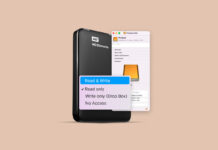אתה נתקל בבעיות בחיבור כונן הקשיח החיצוני שלך מ-Toshiba ל-MacBook? בין אם זה בגלל תאימות מערכת קבצים או קריסה, הפתרון הטוב ביותר שלך כדי להחזיר את הכונן לתפקוד נורמלי הוא לפרמט אותו.
אתה נתקל בבעיות בחיבור כונן הקשיח החיצוני שלך מ-Toshiba ל-MacBook? בין אם זה בגלל תאימות מערכת קבצים או קריסה, הפתרון הטוב ביותר שלך כדי להחזיר את הכונן לתפקוד נורמלי הוא לפרמט אותו.
במאמר זה, תמצאו הוראות שלב אחר שלב איך לעצב כונן קשיח חיצוני של Toshiba עבור Mac, וגם תלמדו איך לשחזר קבצים מהכונן במקרה שהם נמחקו במהלך תהליך העיצוב.
תוכן עניינים
מה הם הפורמטים הטובים ביותר לכוננים קשיחים במקינטוש
פורמט מערכת הקבצים של הדיסק הקשיח החיצוני שלכם אחראי על ארגון ואינדוקסציה של הנתונים עליו. ישנם מספר פורמטים תואמים למק לבחירה. כאשר מחליטים על פורמט לדיסק קשיח חיצוני שאתם מתכננים להשתמש בו עם MacBook, חשוב לבחור באחד שמתאים ל-macOS וכזה שמתאים במיטבו לצרכים שלכם.
בדוק את הטבלה למטה כדי לראות אילו פורמטים אתה יכול להשתמש בהם עבור הדיסק הקשיח החיצוני של טושיבה.
| פורמט | תיאור |
| APFS | בשימוש על ידי macOS 10.13 או גרסאות מאוחרות יותר |
| HFS/HFS+ | בשימוש על ידי macOS 10.12 או גרסאות מוקדמות יותר |
| FAT | בשימוש עבור כוננים של Windows בנפח של 32GB או פחות (תואם למחשבים המבוססים על Windows וגם למקינטוש) |
| ExFAT | בשימוש עבור כוננים של Windows בנפח של 32GB או יותר (תואם למחשבים המבוססים על Windows וגם למקינטוש) |
אז אם אתה רוצה להשתמש בכונן החיצוני של Toshiba במחשבי Mac בלבד, האפשרות הטובה ביותר שלך היא לפרמט אותו ככונן מסוג APFS מכיוון שפורמט זה של מערכת קבצים הוא המתאים ביותר עבור כוננים חיצוניים והוא הרבה יותר מהיר ואמין בהשוואה ל-HFS/HFS+.
עם זאת, על מנת שהדיסק הקשיח החיצוני של טושיבה שלך יהיה תואם גם למחשבי Mac וגם למחשבים המבוססים על Windows, עליך לבחור exFAT.
איך לפרמט דיסק קשיח של טושיבה במקינטוש
עיצוב מחדש של דיסק קשיח חיצוני של טושיבה הוא תהליך פשוט ומהיר. כל מה שאתה צריך לכך הוא ה-MacBook שלך, הדיסק, כבל לחיבור למחשב, ויישום מתאים.
הערה: חשוב להדגיש כי אם יש נתונים חשובים על הכונן הקשיח של טושיבה שלך, עליך לגבות אותם לפני התחלת תהליך הפרמוט. לאחר שתפרמט את הכונן ב-Mac שלך, הקבצים שהיו שם ימחקו לצמיתות.
כדי לאתחל כונן קשיח חיצוני ב-Mac שלך, תשתמש בכלי טבעי של macOS שנקרא Disk Utility. כל ה-Macs מגיעים עם האפליקציה הזו מותקנת מראש, כך שכל מה שאתה צריך לעשות כדי להתחיל את תהליך האתחול הוא לאתר ולהפעיל את כלי ה-Disk Utility. כדי לעשות זאת, פתח Finder ועבור ל-יישומים > כלים עזר > כלי דיסק.
לאחר שפתחת את יישום "תוכנת הדיסק", עקוב אחר השלבים האלה כדי לפרמט את הדיסק הקשיח החיצוני של טושיבה עבור המק שלך:
- חבר את הכונן הקשיח החיצוני של טושיבה למק השלך.
- השתמש בסרגל הצידי משמאל כדי לראות את כל ההתקנים שמחוברים.
- לחץ על הכונן הקשיח החיצוני של טושיבה כדי לבחור אותו.
- לחץ על הכפתור מחק בראש הדף.
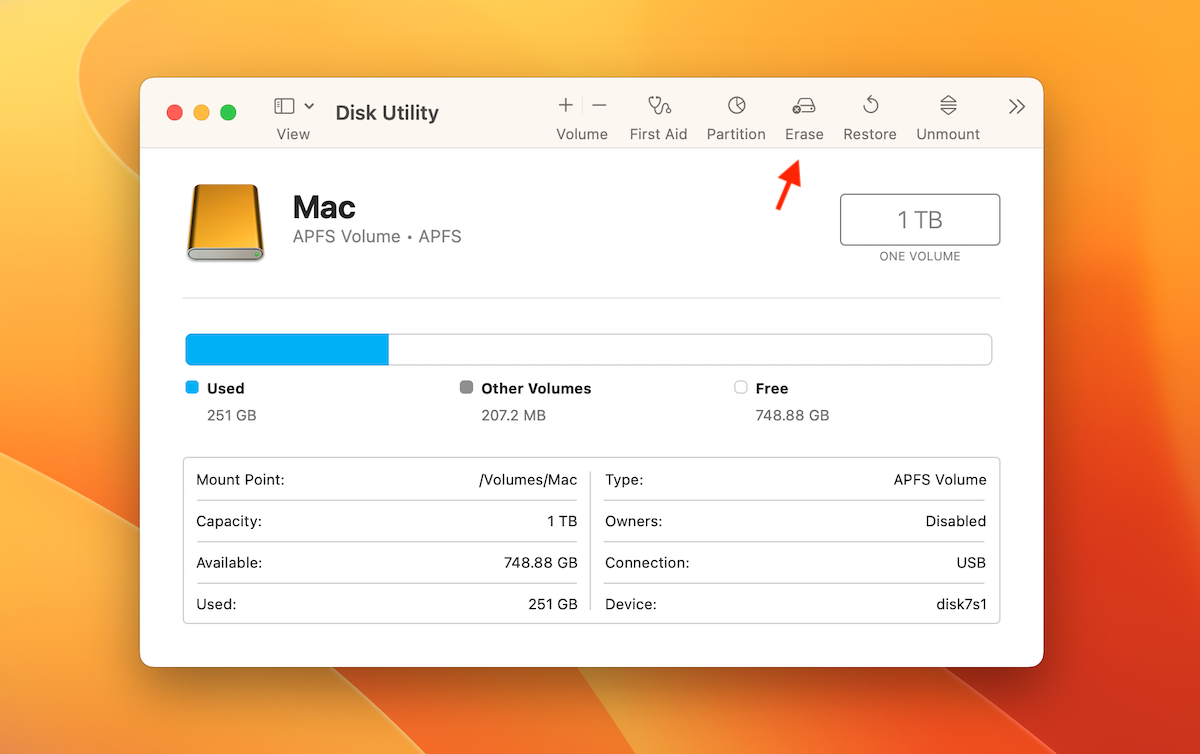
- הקלד שם מועדף לכונן שלך, בחר בפורמט המערכת הקבצים (לדוגמה, ExFAT), ובחר ב-GUID Partition Map כתוכנית. לחץ מחק כדי לאשר.
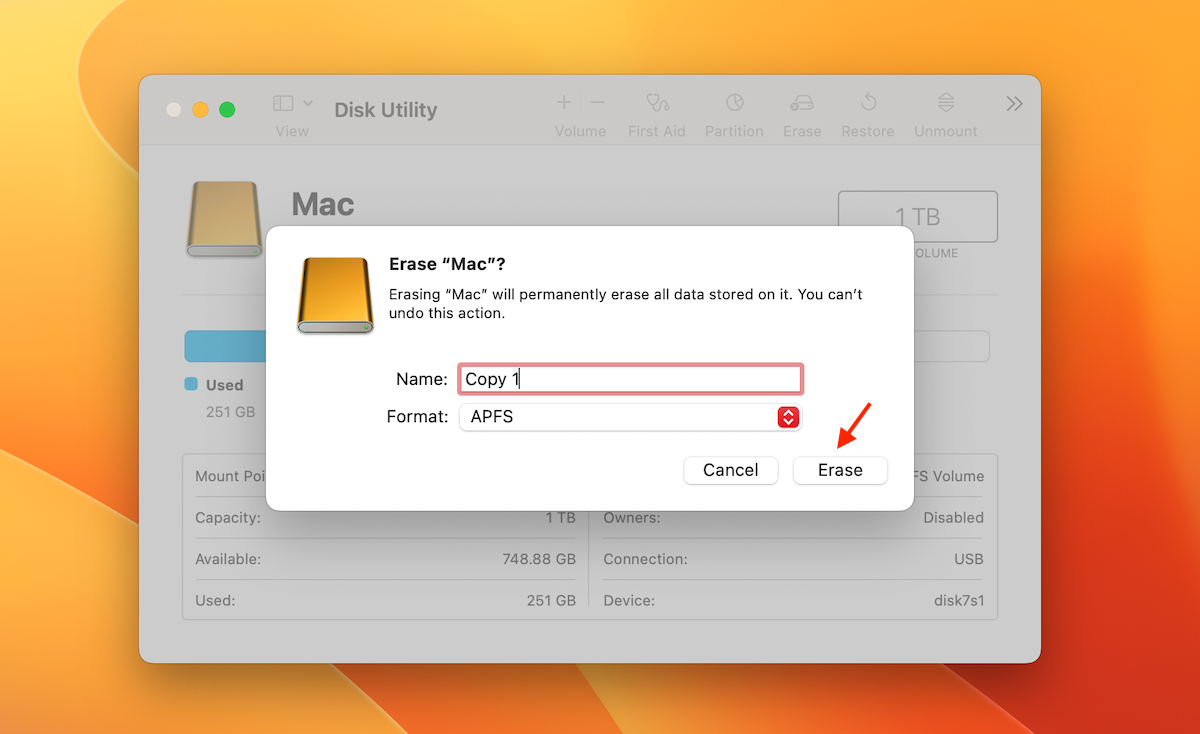
לאחר שתהליך העיצוב הסתיים, תוכל להשתמש בכונן הקשיח החיצוני של Toshiba כרצונך.
כיצד לשחזר נתונים מכונן קשיח של טושיבה שעבר פירמוט
אם, לאחר שפירמטת את הדיסק הקשיח החיצוני של טושיבה, הבנת שהיו שם קבצים חשובים שאולי תרצה לשחזר אותם, האפשרות הטובה ביותר שלך היא להשתמש בכלי שחזור נתונים מתמחה. למרבה המזל, הסיכויים שלך לשחזר בהצלחה את הנתונים יכולים להיות גבוהים מאוד, כל עוד תפסיק להשתמש בדיסק הקשיח כאשר שמת לב שהקבצים חסרים.
כאשר מדובר בבחירת יישום לשחזור נתונים עבור שחזור דיסק קשיח של טושיבה, אנו ממליצים לנסות את Disk Drill for Mac, מאחר שהוא תומך בכל פורמטי מערכת הקבצים העיקריים שניתן להשתמש בהם בדיסק זה (כגון APFS, HFS/HFS+, exFAT, ואחרים). יתר על כן, תוכל להשתמש בגרסת ה-Disk Drill החינמית כדי לבדוק אם באמת ניתן לשחזר נתונים מהדיסק שלך מטושיבה מבלי לשלם אפילו אגורה אחת על כך.
בצעו את השלבים הבאים על מנת לשחזר נתונים שנמחקו מדיסק קשיח של טושיבה שהופרמט במק באמצעות Disk Drill:
- הורד והתקן את Disk Drill ב-Mac שלך.
- באמצעות כבל, חבר את כונן הקשיח החיצוני של Toshiba למחשב.
- הפעל את Disk Drill ובחר התקני אחסון מהסרגל הצדדי משמאל.
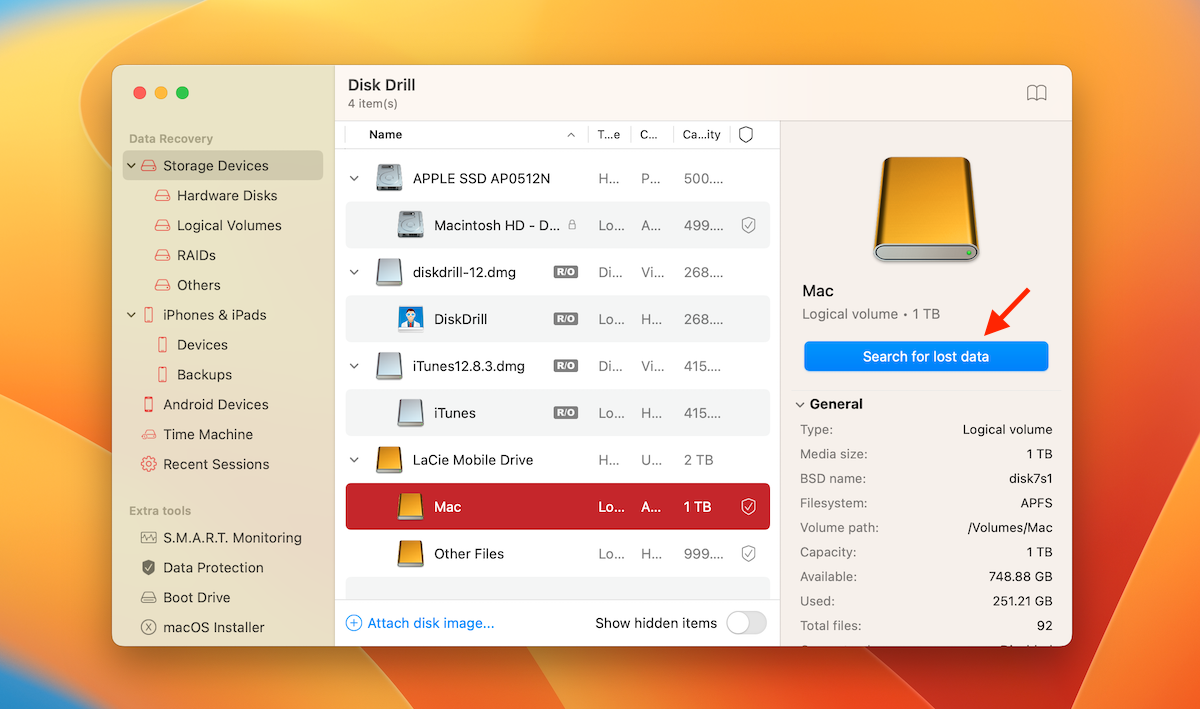
- לחץ על הכונן החיצוני של Toshiba כדי לבחור אותו ברשימת המכשירים הזמינים.
- לחץ על כפתור חיפוש נתונים אבודים.
- המתן שלסריקה תסתיים ולחץ על סקירת פריטים שנמצאו.
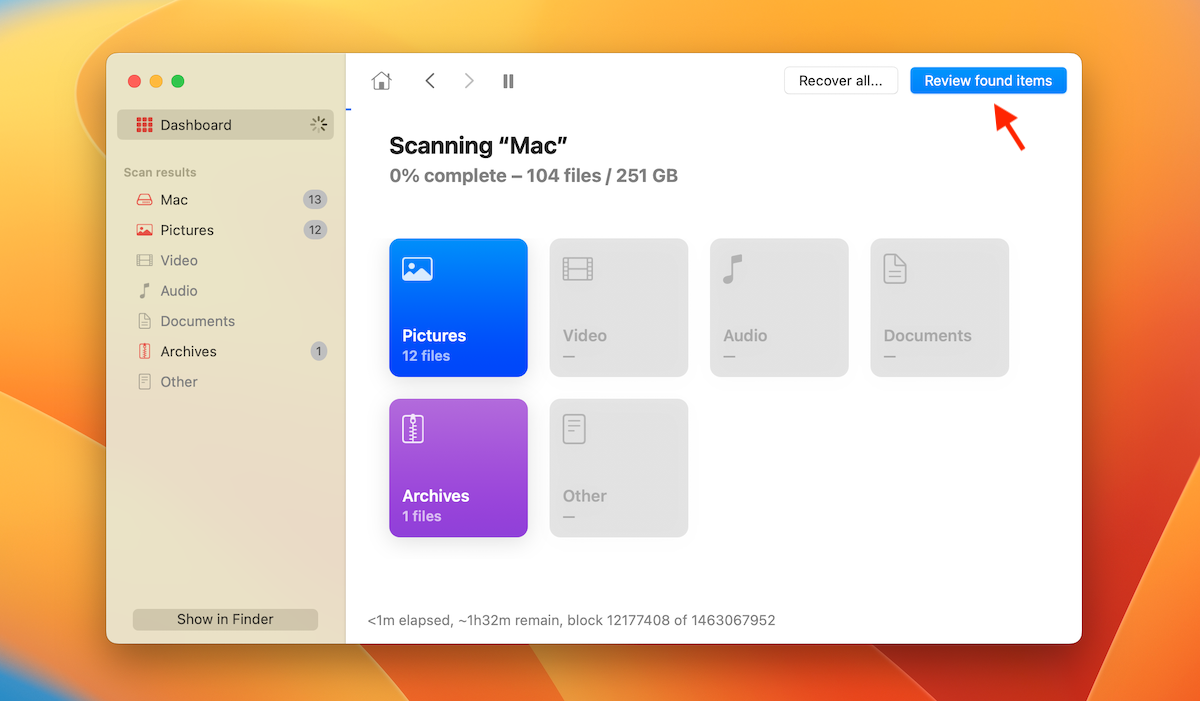
- השתמש בסרגל הצדדי משמאל כדי לצפות בקבצים שנמצאו לפי סוגיהם או השתמש בשדה החיפוש בצד ימין למעלה כדי לחפש תיקיה או קובץ ספציפי. אם אתה רוצה לשחזר את כל הכונן, הצב סימון בריבוע למעלה כדי לבחור את כל הנתונים שנמצאו.
- לחץ על כפתור שחזר ובחר את המיקום המועדף לקובץ ששוחזר (לא על הכונן הקשיח של Toshiba שאנחנו משחזרים ממנו).
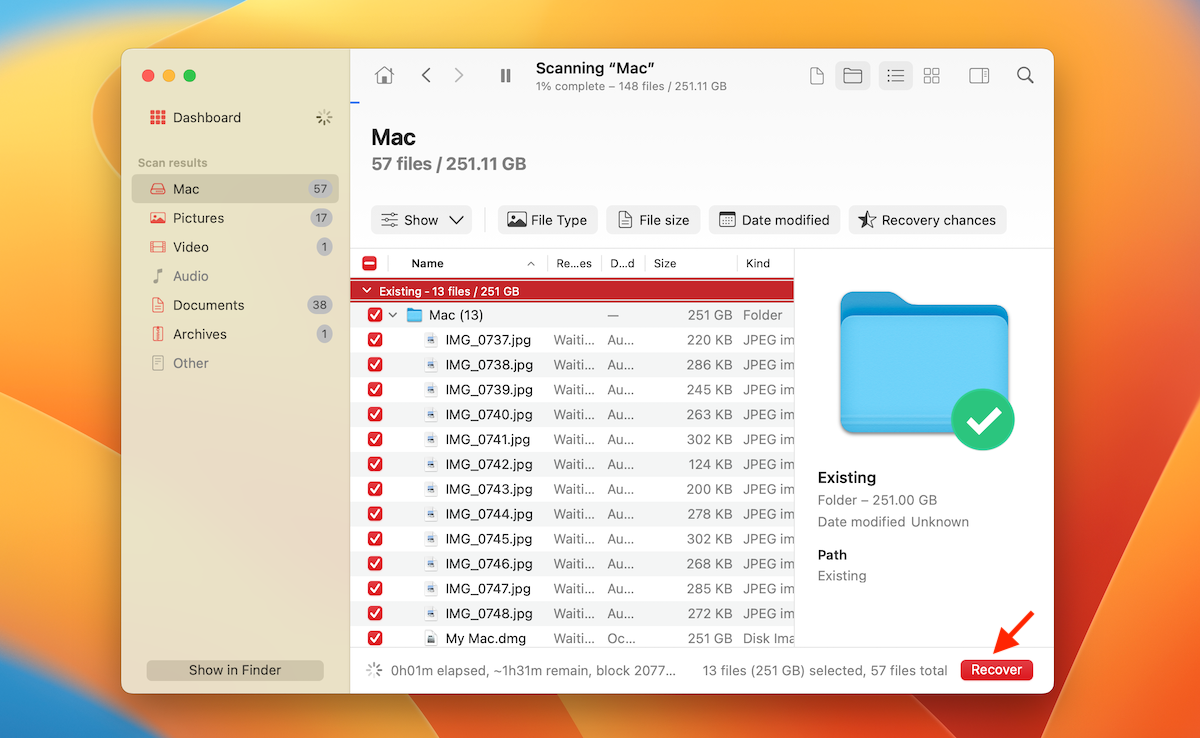
מסקנה
לא משנה מדוע אתה רוצה לפרמט כונן קשיח חיצוני של טושיבה על המק שלך, תוכל לעשות זאת בקלות ובמהלך דקות ספורות בעזרת תוכנת דיסק יוטיליטי. אך זכור, פעם שתפרמט את הכונן, כל הנתונים ששמורים שם ינמחק לחלוטין. לכן, כדי למנוע זאת מלקרות, וודא שאתה גובה את הכונן לפני שאתה מפרמט אותו.
שאלות נפוצות:
- חבר את הכונן של טושיבה למק שלך.
- פתח את תוכנית Utility Disk ובחר בכונן ברשימת ההתקנים הזמינים.
- לחץ על כפתור המחיקה.
- הקלד שם מועדף לכונן, בחר בפורמט מערכת הקבצים הנדרשת, והשתמש ב-
- GUID Partition Mac כתוכנית המחיצות.
- לחץ על מחק כדי לאשר וחכה שהתהליך יסתיים.
- אתר את סמל ה-HDD החיצוני שלך על שולחן העבודה ולחץ עליו בקליק ימני.
- בחר Get Info מתוך תפריט הנגלל.
- אם נדרש, הזן את סיסמת מנהל המערכת של המק שלך כדי לפתוח את הגדרות ההרשאות.
- לחץ על Sharing & Permissions כדי לראות את כל האפשרויות שלך.
- בחר את ההגדרה המתאימה (קריאה וכתיבה, קריאה בלבד, כתיבה בלבד, או אין גישה).
 7 Data Recovery
7 Data Recovery